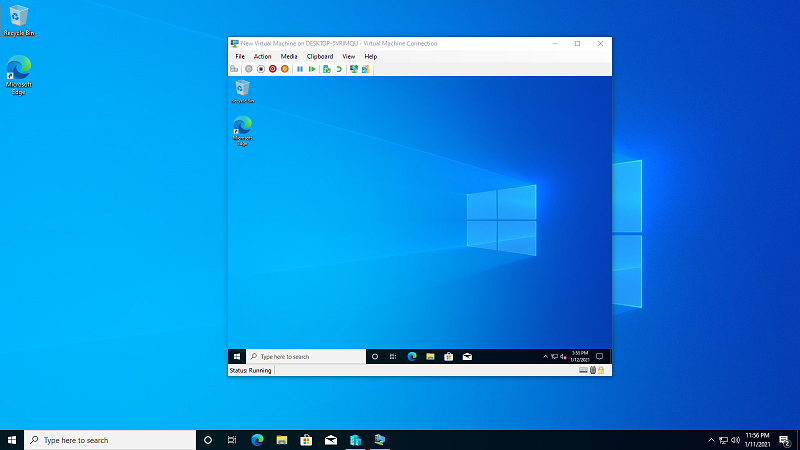[Bo mạch chủ]Cách thiết lập VT (Công nghệ Ảo hóa) trong BIOS và cài đặt Máy Ảo trong Windows
Cách cài đặt VT (Công nghệ Ảo hóa) trong BIOS và cài đặt Máy ảo trong Windows
1. Bật nguồn hệ thống và nhấn phím [delete] để vào BIOS [EZ Mode]
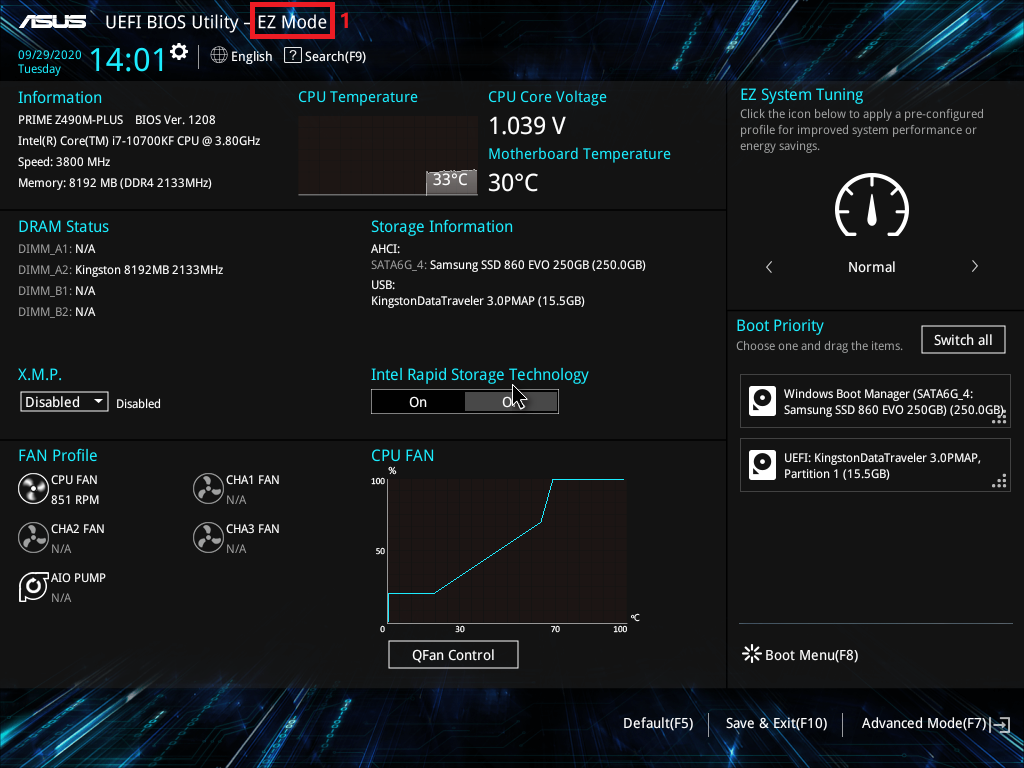
2. Nhấn phím [F7] để vào BIOS [Advance Mode] như hình dưới đây:
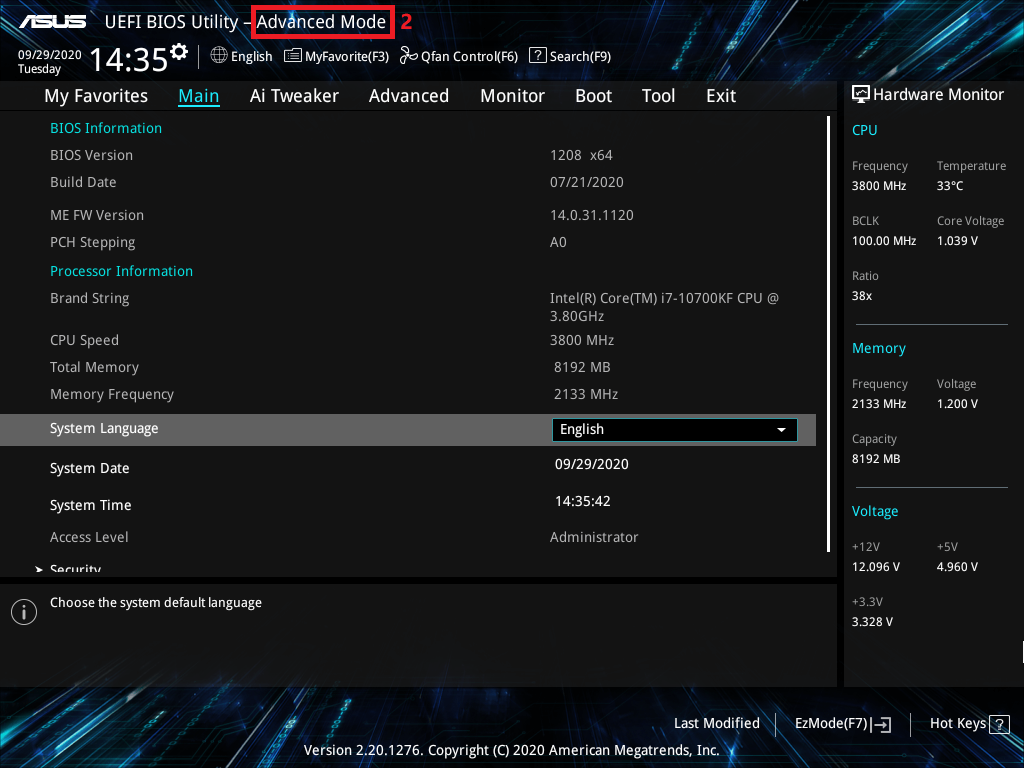
(Nếu nhấn phím [delete] để vào [Advanced Mode] trực tiếp thì không cần nhấn phím [F7] nữa)
3. Chọn trang [Advanced] và nhấp vào mục [CPU Configuration]
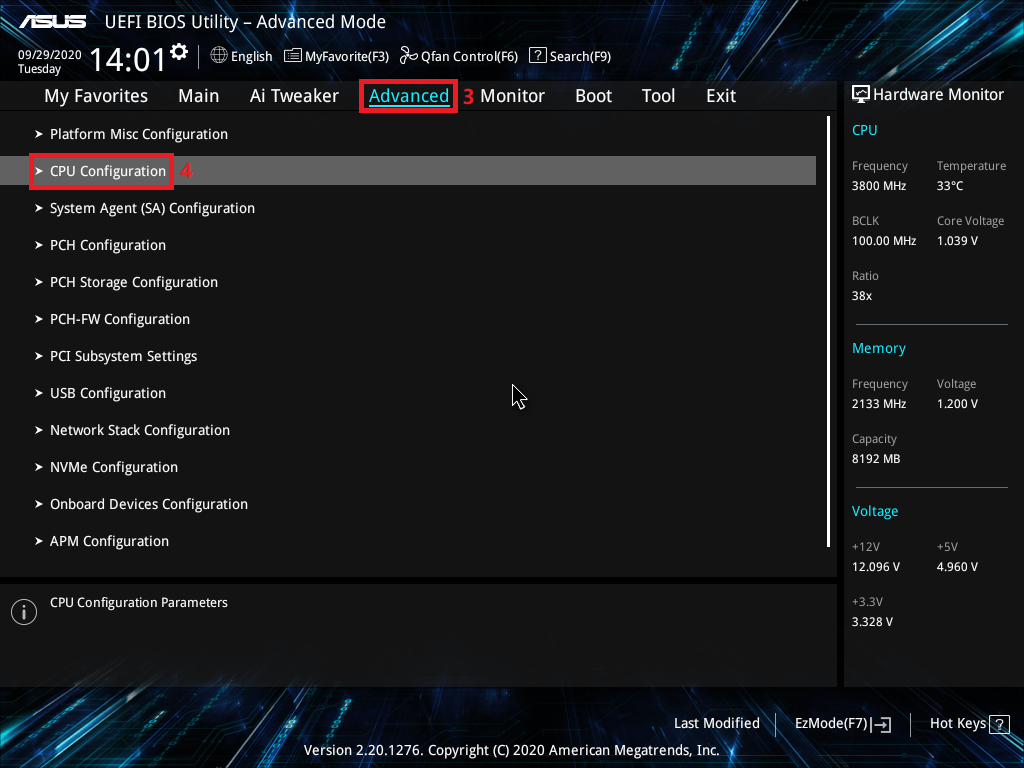
4. Chọn mục [Intel(VMX) Virtualization Technology] và đặt thành [Enabled]
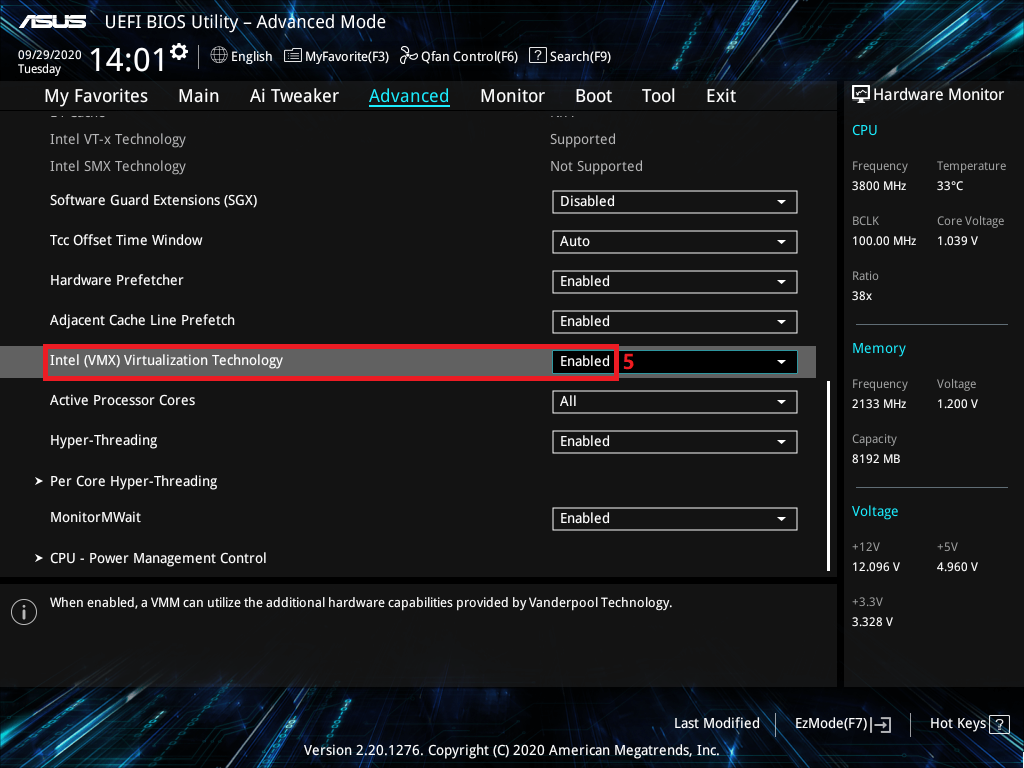
5. Nhấn phím [F10] và nhấp vào [OK], hệ thống sẽ tự động reboot
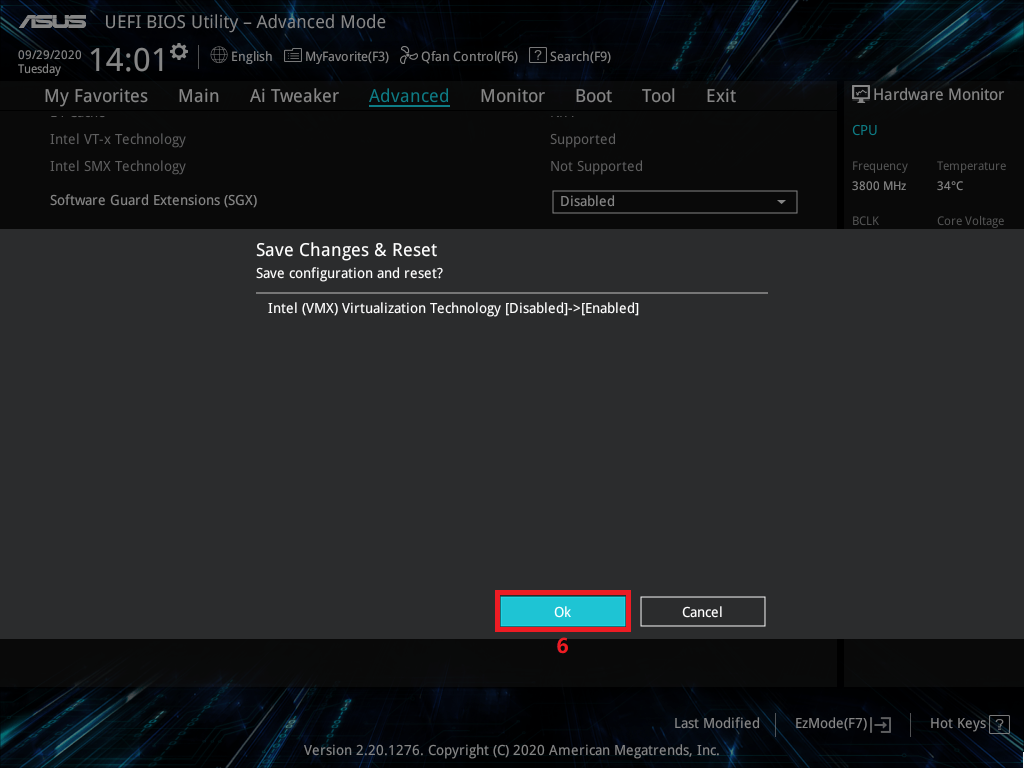
1. Bật hệ thống và nhấn phím [delete] để vào BIOS [Advanced Mode]
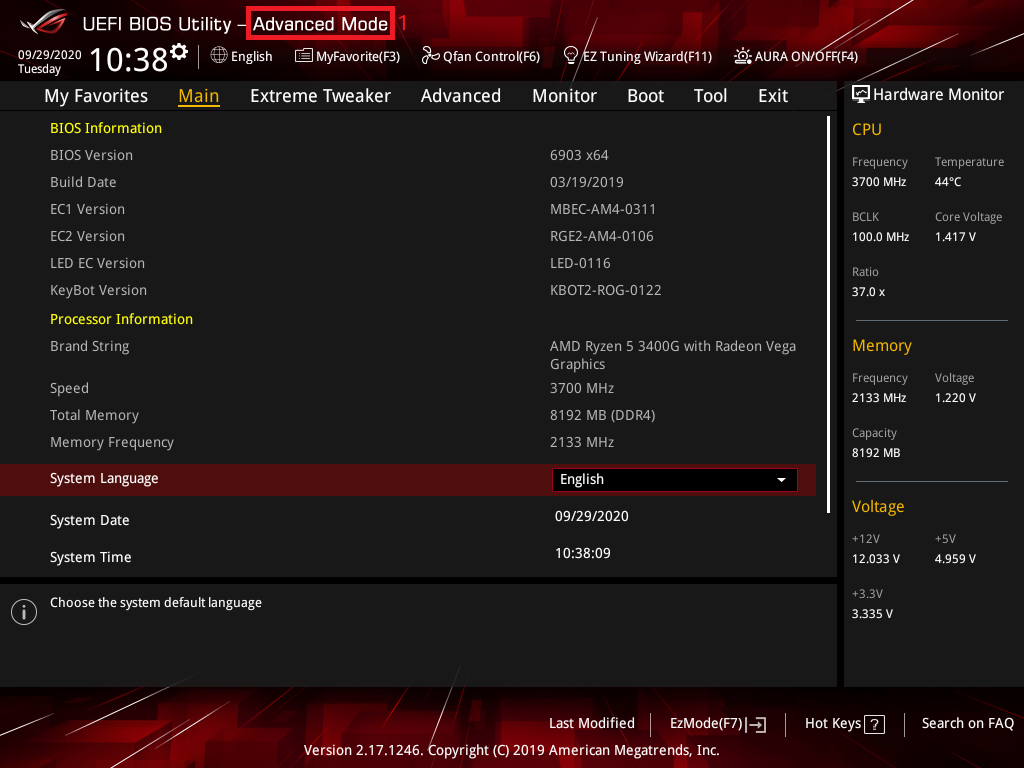
2. Chọn trang [Advanced] và nhấp vào mục [CPU Configuration]

3. nhấp vào mục [SVM Mode] và đặt thành [Enabled]
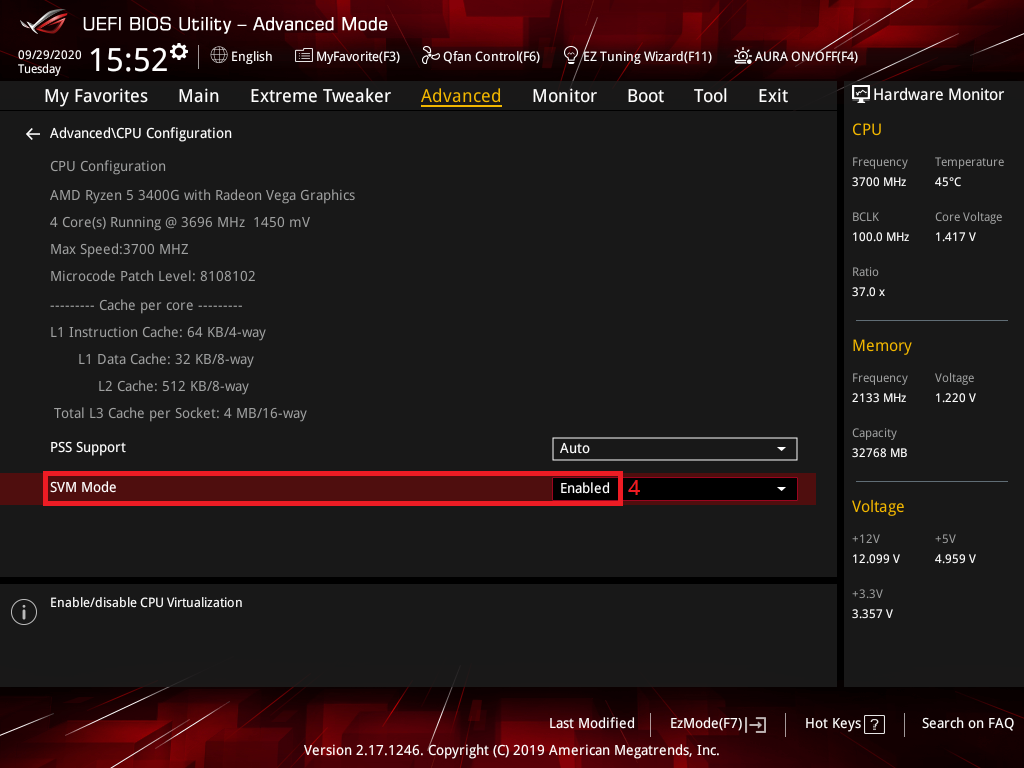
4. Nhấn phím [F10] và nhấp vào [OK], hệ thống sẽ tự động khởi động lại
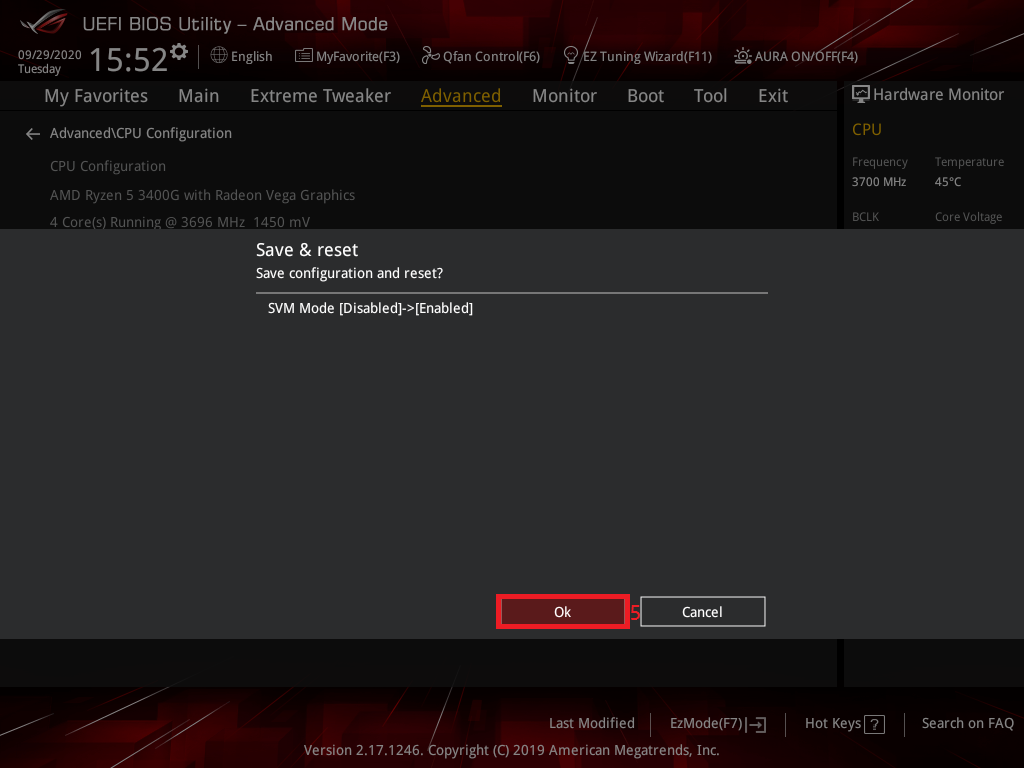
1. Trong hộp tìm kiếm trên thanh tác vụ, gõ [Control Panel], và sau đó chọn [Control Panel].
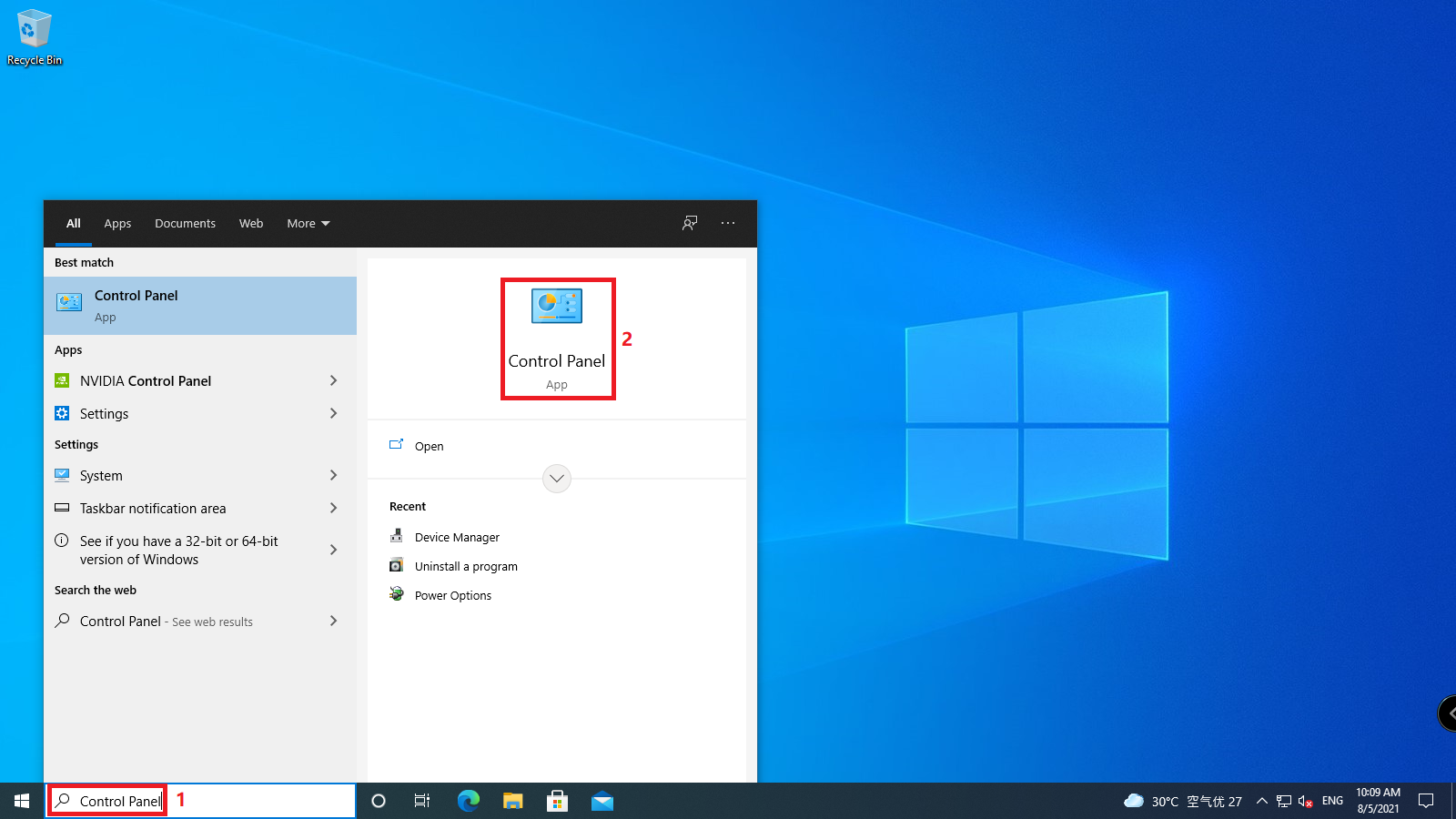
2. Nhấp vào [Uninstall a program]
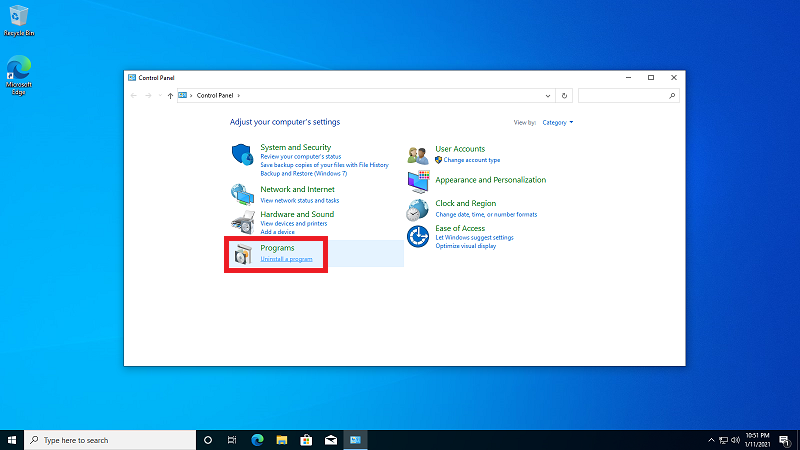
3. Nhấp vào [Turn Windows feature on or off]
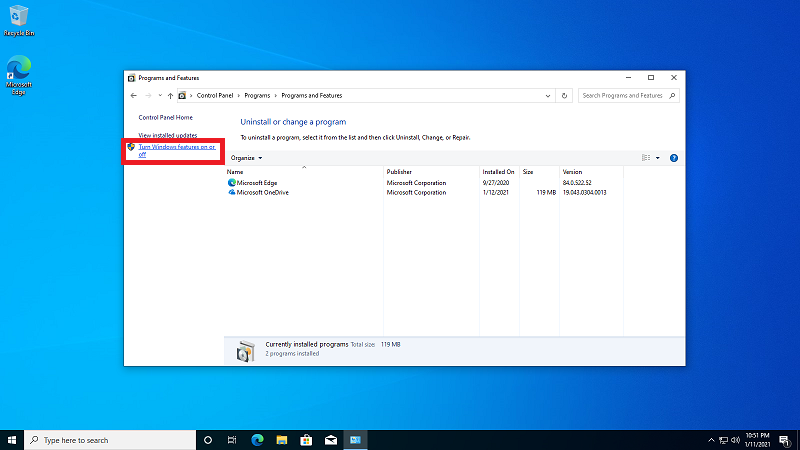
4. Đánh dấu [Hyper-V] và nhấp vào [OK] để tiếp tục
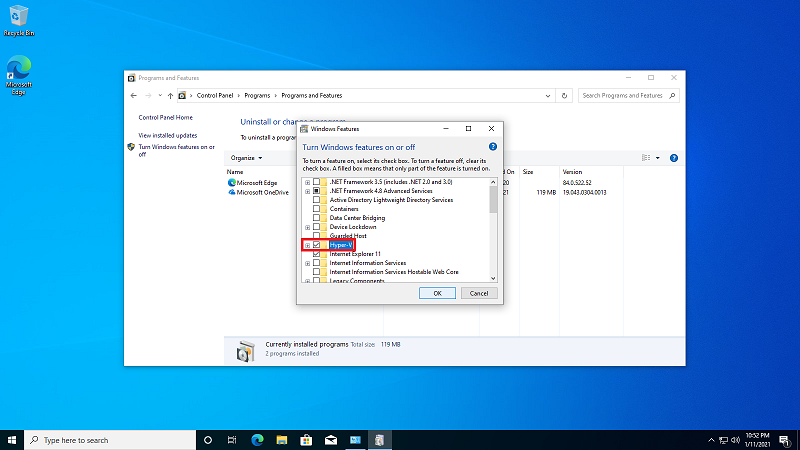
5. Nhấp [Khởi động lại ngay] sau khi cài đặt
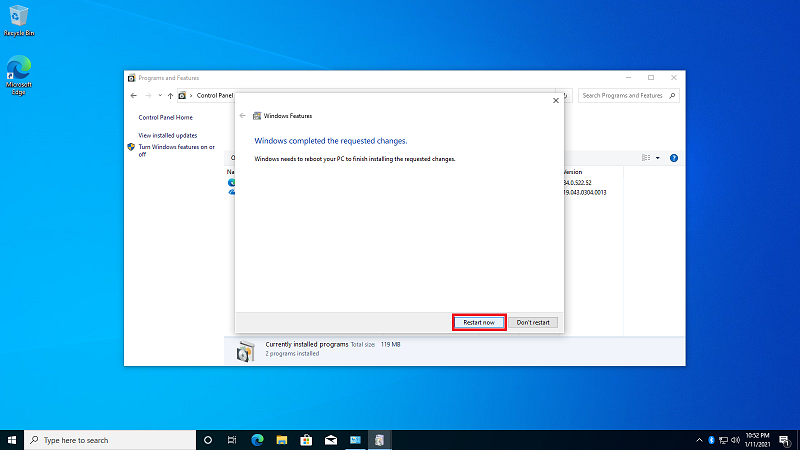
6. Nhấp vào menu bắt đầu của windows và chọn [Công cụ quản trị Windows]
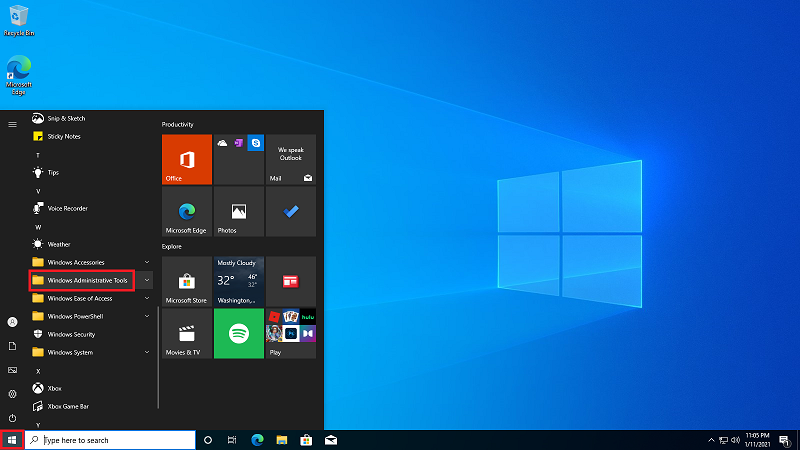
7. Nhấp vào [Trình quản lý Hyper-V]
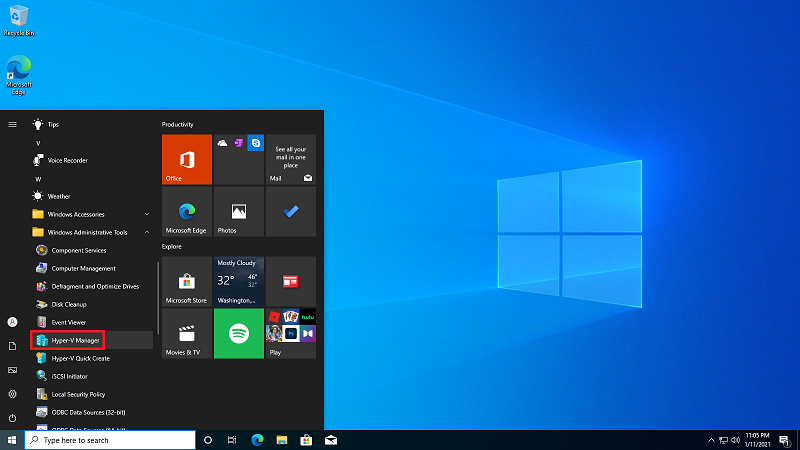
8. Nhấp chuột phải và chọn [Mới], và chọn [Máy ảo]
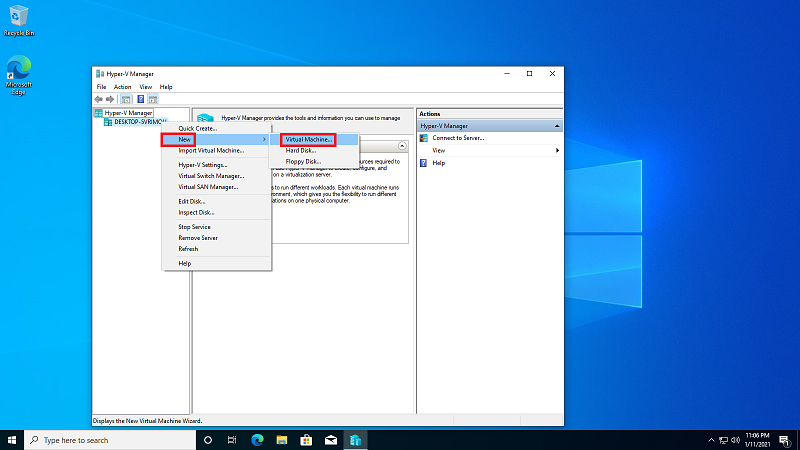
9. Nhấp [Tiếp theo]
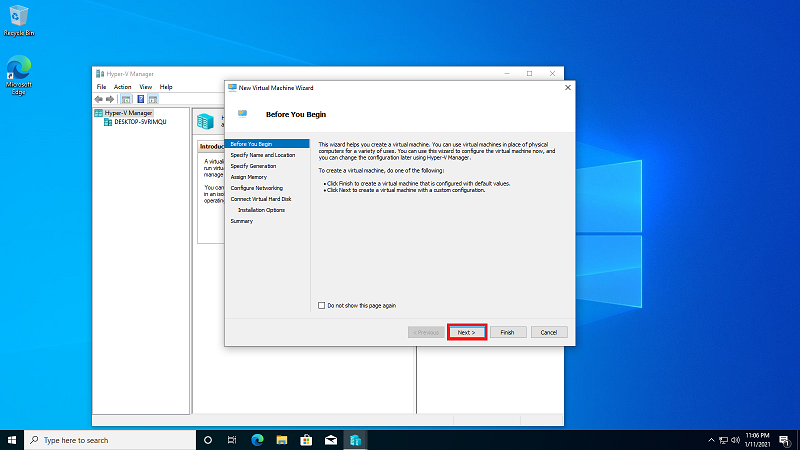
10. Đặt tên [Máy ảo mới] và nhấp [Tiếp theo]
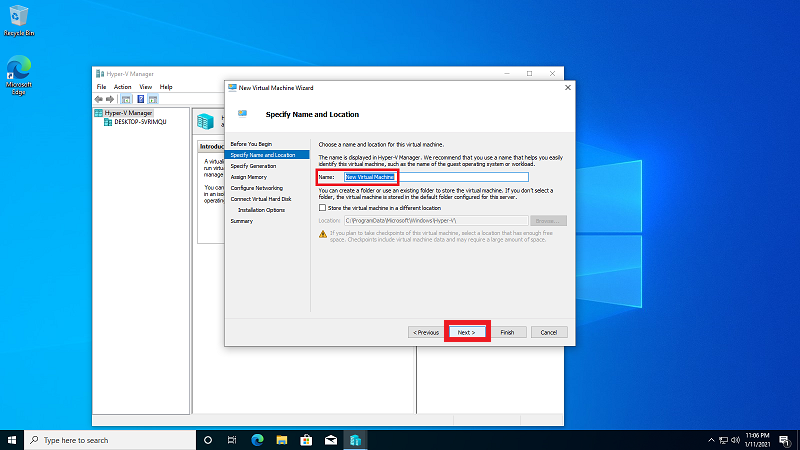
11. Chọn thế hệ của máy ảo này, ví dụ [Thế hệ 1]
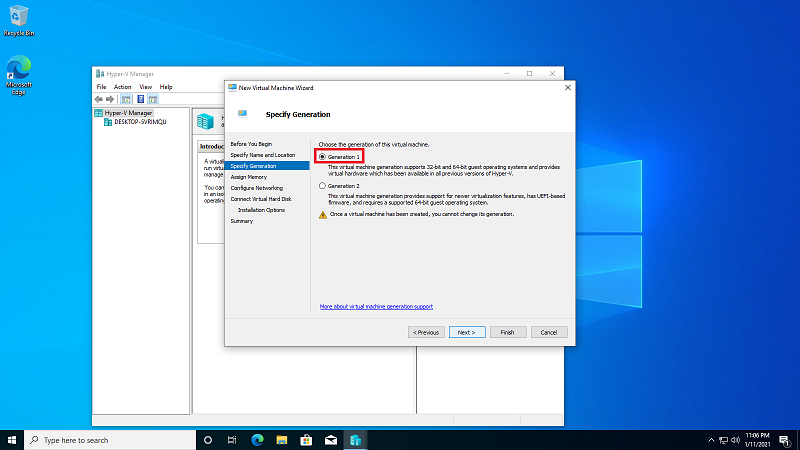
12. Đặt kích thước [Startup memory] và nhấp [Next]
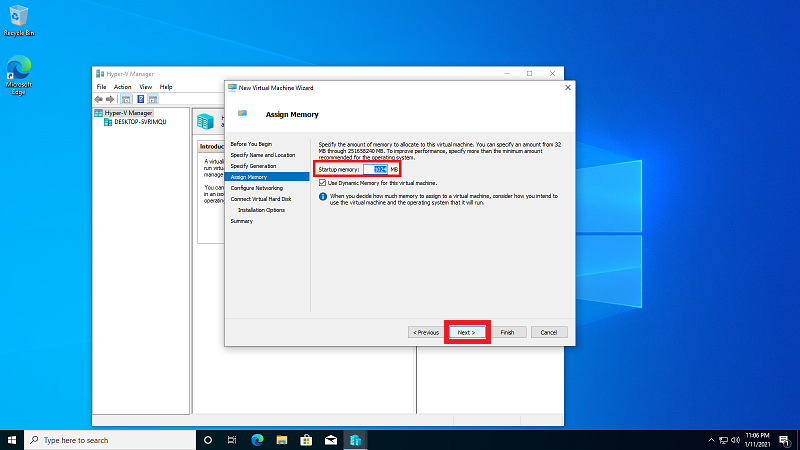
13. Đặt kết nối mạng thành [Default Switch] và nhấp [Next]
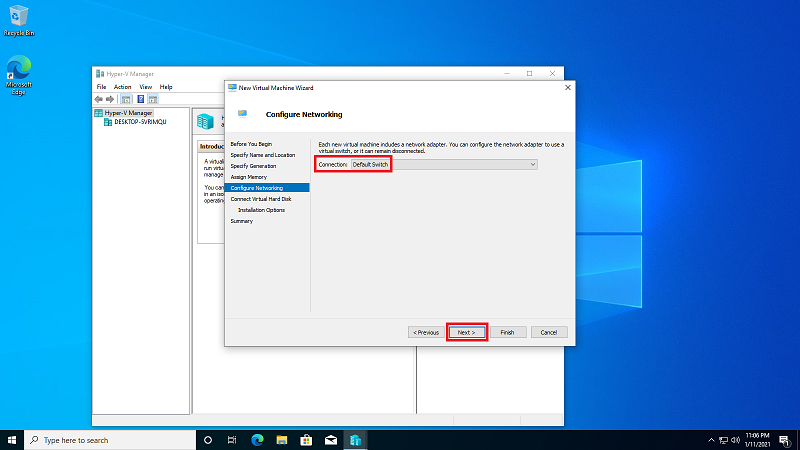
14. Đặt [Name] [Location] [Size] cho Máy Ảo và nhấp [Next]
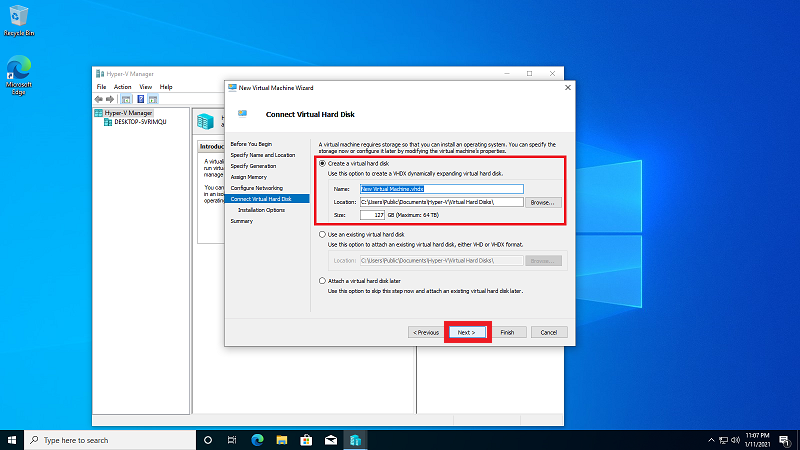
15. Đặt file Boot Image và nhấp [Next]
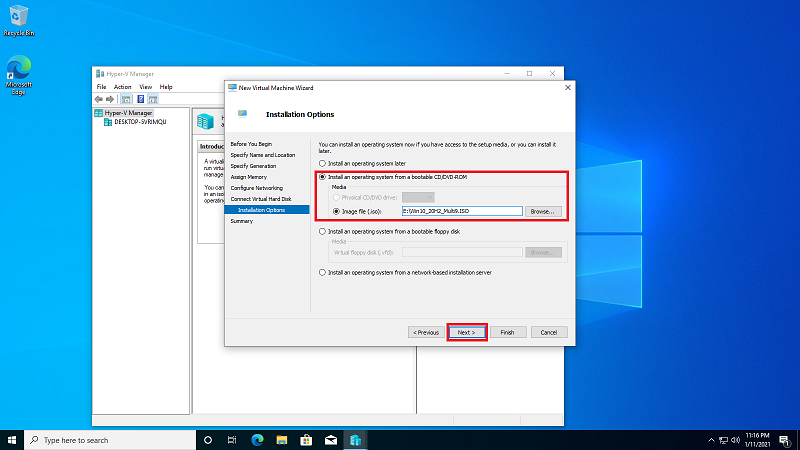
16. Nhấp [Finish]
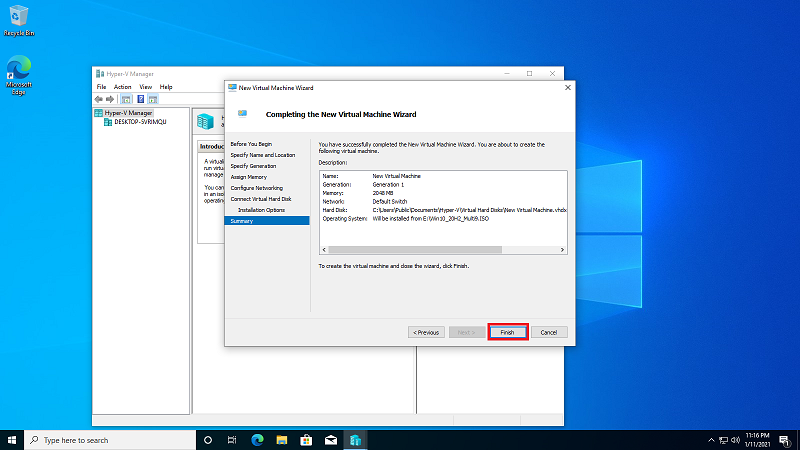
17. Nhấp chuột phải vào [New Virtual Machine] và chọn [Connect]
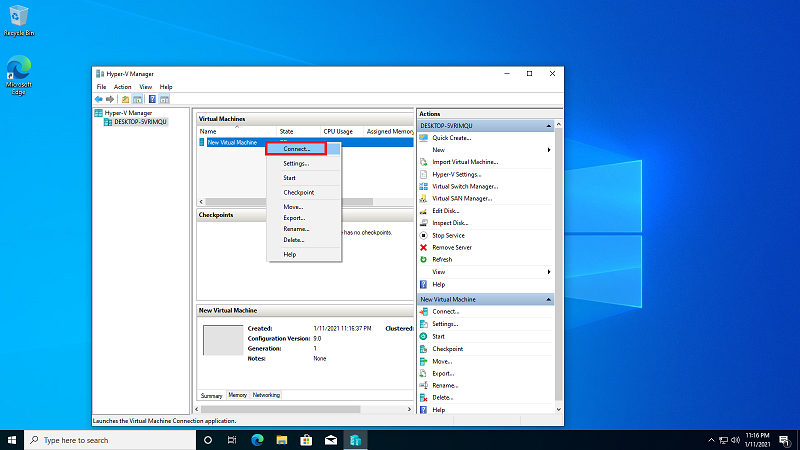
18. Chọn ngôn ngữ cài đặt và nhấp [Next]
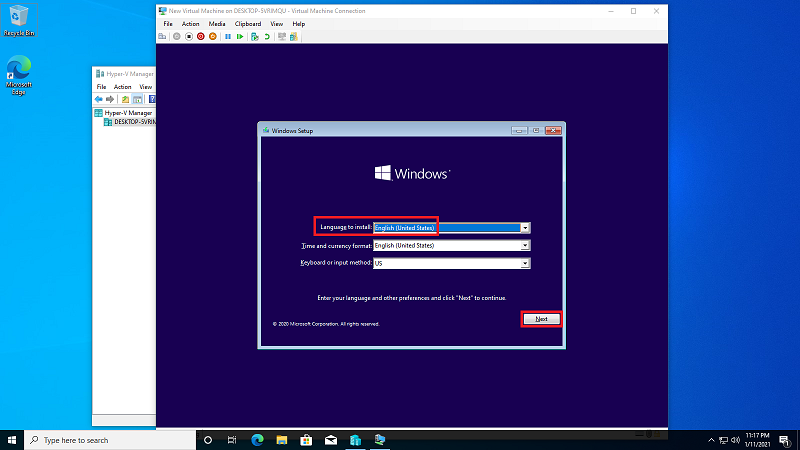
19. Đánh dấu [I accept the license terms] và nhấp [Next]
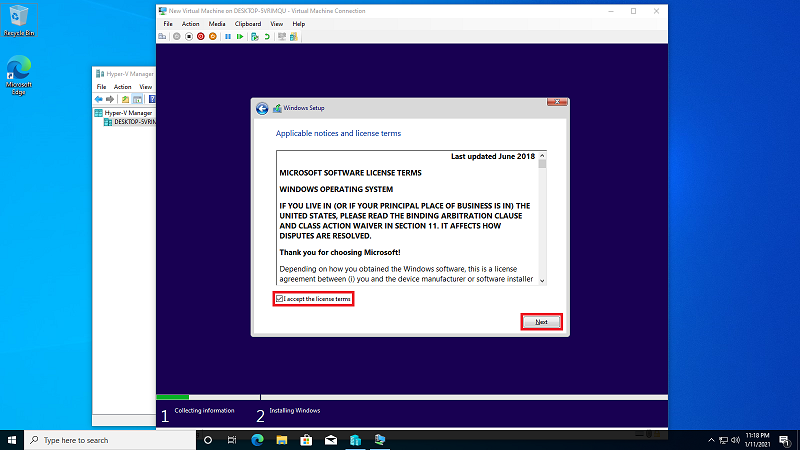
20. Chọn [Tùy chỉnh: Chỉ cài đặt Windows (nâng cao)]
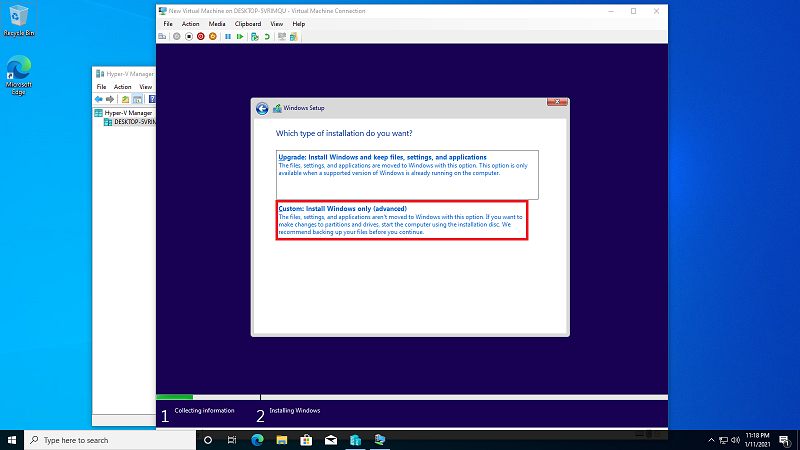
21. Đặt [Kích thước] và nhấp vào [Áp dụng]
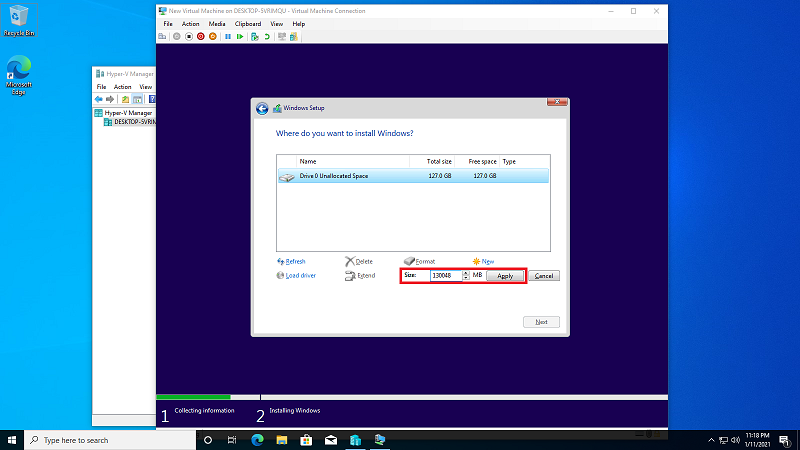
22. Nhấp vào [Đồng ý]
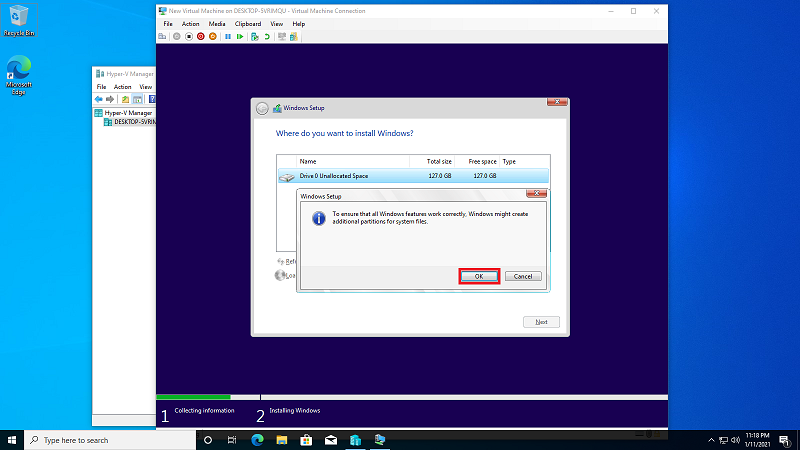
23. Nhấp vào [Tiếp theo]
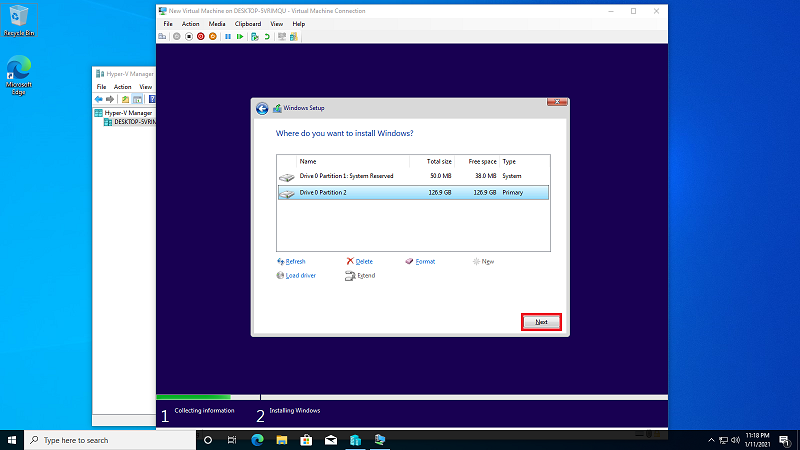
24. Chờ cài đặt
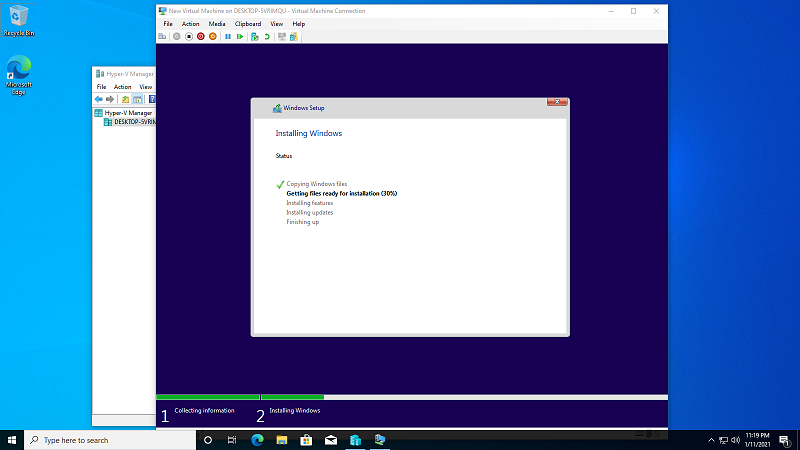
25. Mở Máy ảo sau khi cài đặt